HP dv7-1160er: 1 Мультимедийные функции
1 Мультимедийные функции: HP dv7-1160er
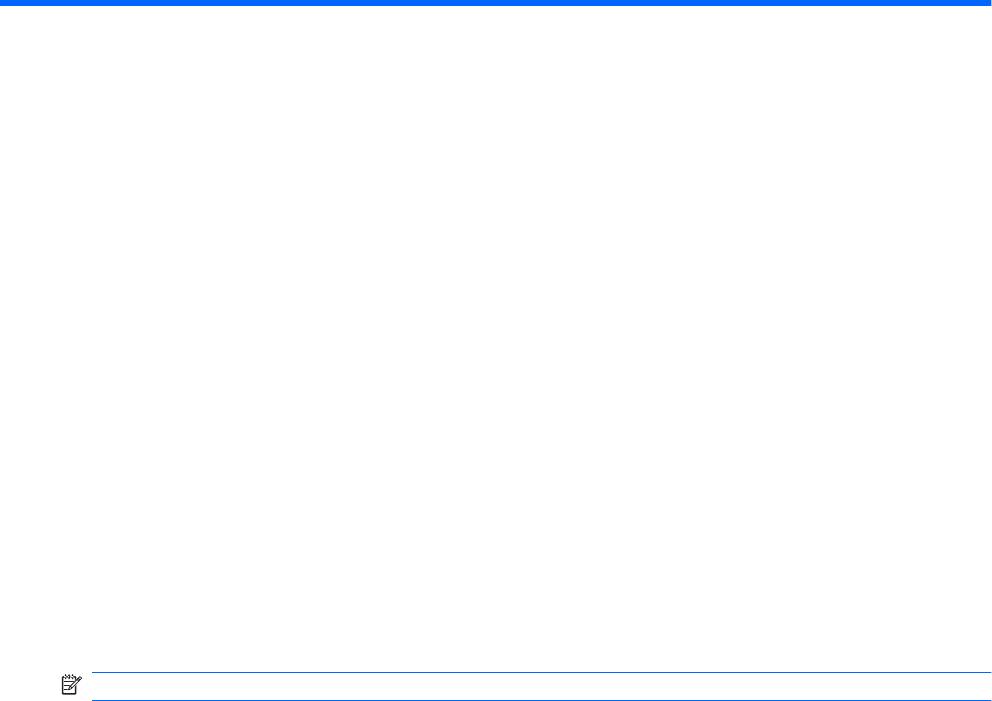
1 Мультимедийные функции
Компьютер имеет мультимедийные функции, которые позволяют слушать музыку, смотреть
фильмы и просматривать изображения. В компьютере могут быть установлены следующие
мультимедийные компоненты.
●
Оптический дисковод для воспроизведения аудио- и видеодисков.
●
Встроенные динамики для прослушивания музыки.
●
Встроенный микрофон для записи звука.
●
Встроенная веб-камера для записи и обмена видео.
●
Предустановленное мультимедийное программное
обеспечение, которое позволяет
воспроизводить и управлять музыкой, фильмами и изображениями.
●
Сочетания клавиш и кнопки управления проигрывателем компакт-дисков, обеспечивающие
быстрое выполнение мультимедийных задач.
ПРИМЕЧАНИЕ. В компьютере могут быть установлены не все перечисленные компоненты.
В следующих разделах описано, как определять расположение и использовать мультимедийные
компоненты, входящие в состав компьютера.
1
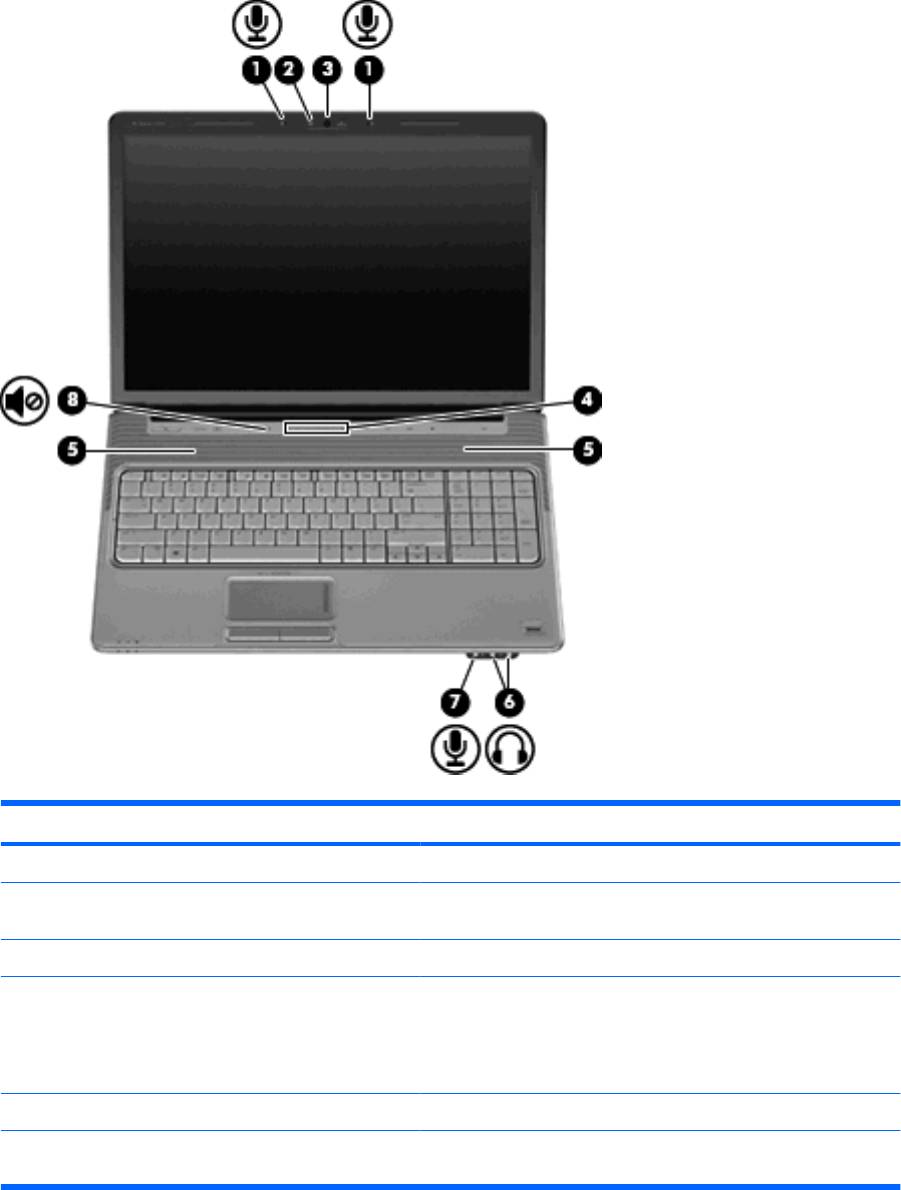
Расположение мультимедийных компонентов
Мультимедийные функции компьютера описываются в следующих рисунке и таблице.
Компонент Описание
(1) Внутренние микрофоны (2) Запись звука.
(2) Индикатор веб-камеры Светится, когда программное обеспечение для работы с видео
обращается к веб-камере.
(3) Веб-камера Съемка видео.
(4) Регулятор громкости Регулировка громкости динамика. Проведите пальцем справа
налево, чтобы уменьшить громкость, и слева направо — чтобы
увеличить ее. Можно также дотронуться до знака "минус" на
регуляторе громкости, чтобы уменьшить громкость, или до
знака "плюс", чтобы увеличить громкость.
(5) Динамики (2) Воспроизведение звука.
(6) Аудиовыходы (разъемы для наушников) (2) Воспроизведение звука при подключении дополнительных
стереодинамиков с внешним питанием, обычных или вставных
2 Глава 1 Мультимедийные функции
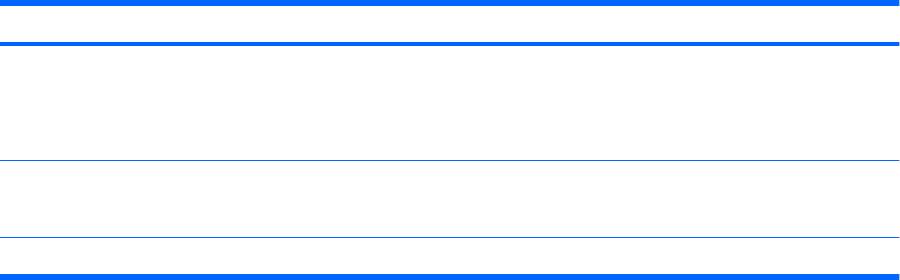
Компонент Описание
наушников, гарнитуры или телевизионной акустической
системы.
ПРИМЕЧАНИЕ. При подключении устройства к разъему
наушников динамики компьютера отключаются.
(7) Аудиовход (разъем для микрофона) Позволяет подключать дополнительную компьютерную
гарнитуру с микрофоном, стереофонический или
монофонический микрофон.
(8) Кнопка отключения звука Отключение и включение звука динамика.
Расположение мультимедийных компонентов 3
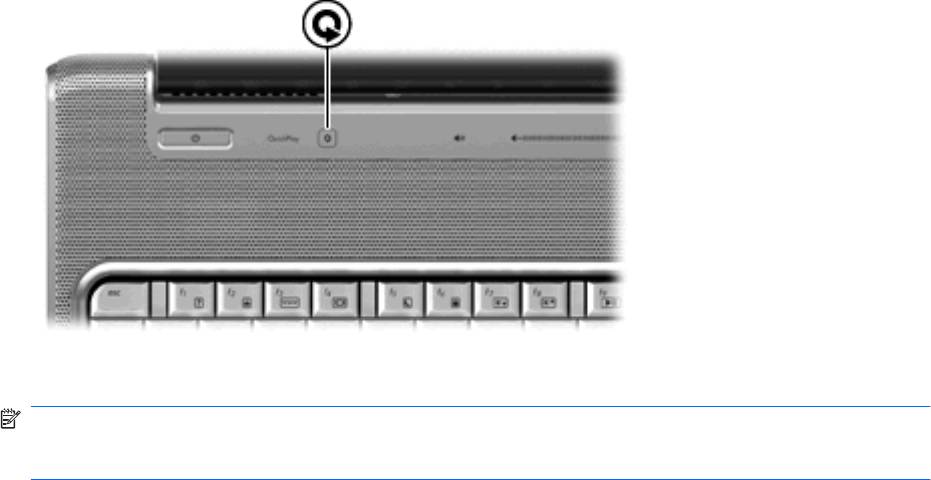
Использование кнопки мультимедиа
Функция кнопки мультимедиа зависит от модели компьютера и установленного программного
обеспечения. С ее помощью можно воспроизводить фильмы, слушать музыку и просматривать
изображения.
При нажатии на кнопку мультимедиа запускается программа QuickPlay.
ПРИМЕЧАНИЕ. Если на компьютере установлен пароль для входа в систему, может быть
предложено выполнить вход в Windows. Программа QuickPlay открывается после входа в
систему. Дополнительную информацию см. в справке программы QuickPlay.
4 Глава 1 Мультимедийные функции
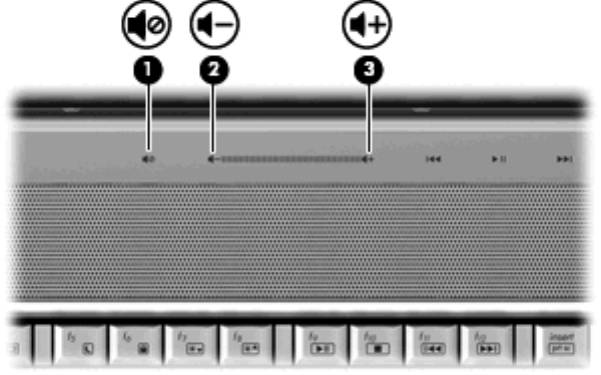
Регулировка громкости
Для регулировки громкости используйте следующие органы управления.
●
Кнопки регулировки громкости на компьютере.
◦
Для отключения или восстановления звука нажмите кнопку отключения звука (1).
◦
Для уменьшения громкости нажмите кнопку уменьшения громкости (2) или проведите
пальцем по регулятору громкости справа налево.
◦
Для увеличения громкости нажмите кнопку увеличения громкости (3) или проведите
пальцем по
регулятору громкости слева направо.
●
Регулировка громкости в Windows®.
а. Щелкните значок Громкость в области уведомлений в правой части панели задач.
б. Увеличьте или уменьшите громкость, перемещая ползунок вверх или вниз. Щелкните
значок Без звука для отключения звука.
— или —
а. Щелкните правой кнопкой в области уведомлений по значку Громкость и выберите
Открыть регулятор громкости.
б. В колонке
Устройства можно увеличить или уменьшить громкость с помощью
перемещения ползунка вверх или вниз. Также можно отключить звук, щелкнув значок
Без звука.
Если значок громкости не отображается в области уведомлений, то для добавления его в
эту область выполните приведенные ниже действия.
а. Щелкните правой кнопкой мыши в области уведомлений и выберите Свойства.
б
. Щелкните вкладку Область уведомлений.
в. В разделе системных значков установите флажок Громкость.
г. Щелкните OK.
●
Регуляторы громкости в приложениях.
Регулировка громкости 5
Регулировка громкости возможна также в некоторых приложениях.
6 Глава 1 Мультимедийные функции
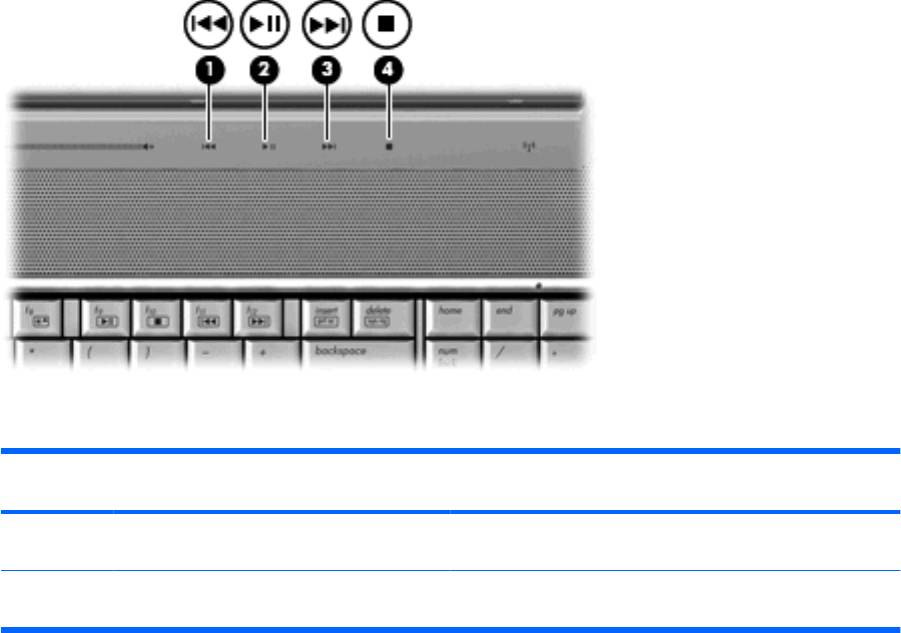
Использование функций управления
воспроизведением
Кнопки и сочетания клавиш для управления воспроизведением (только на некоторых моделях)
предназначены для управления воспроизведением аудиодиска или диска DVD в оптическом
дисководе.
Использование кнопок управления воспроизведением
Приведенные ниже иллюстрация и таблица описывают функции кнопок для управления
воспроизведением диска, установленного в оптическом дисководе.
●
Кнопка предыдущей дорожки/перемотки назад (1)
●
Кнопка воспроизведения/паузы (2)
●
Кнопка следующей дорожки/перемотки вперед (3)
●
Кнопка остановки (4)
Кнопка предыдущей дорожки/перемотки назад
Состояние
Кнопка Функция
диска
Воспроизво
Кнопка предыдущей дорожки/перемотки
Воспроизведение предыдущей дорожки или главы.
дится
назад
Воспроизво
fn + кнопка предыдущей дорожки/
Перемотка назад с продолжением воспроизведения.
дится
перемотки назад
Использование функций управления воспроизведением 7

Кнопка воспроизведения/паузы
Состояние
Кнопка Функция
диска
Не
Кнопка воспроизведения/паузы Воспроизведение диска.
воспроизвод
ится
Воспроизво
Кнопка воспроизведения/паузы Приостановка воспроизведения.
дится
Кнопка следующей дорожки/перемотки вперед
Состояние
Кнопка Функция
диска
Воспроизво
Кнопка следующей дорожки/перемотки
Воспроизведение следующей дорожки или раздела.
дится
вперед
Воспроизво
fn + кнопка следующей дорожки/перемотки
Перемотка вперед с продолжением воспроизведения.
дится
вперед
Кнопка остановки
Состояние
Кнопка Функция
диска
Воспроизво
Кнопка остановки Остановка воспроизведения.
дится
Использование сочетаний клавиш для управления
воспроизведением
Сочетание клавиш для управления воспроизведением представляет собой комбинацию клавиши
fn (1) и функциональной клавиши (2).
●
Если аудиодиск или диск DVD не воспроизводится, нажмите сочетание fn+f9 (3) для
воспроизведения.
●
При воспроизведении аудиодиска или диска DVD используйте следующие сочетания
клавиш:
◦
Для приостановки и возобновления воспроизведения диска нажмите fn+f9 (3).
◦
Для остановки воспроизведения нажмите fn+f10
(4).
◦
Для воспроизведения предыдущей дорожки аудиодиска или раздела диска DVD
нажмите fn+f11 (5).
◦
Для воспроизведения следующей дорожки аудиодиска или раздела диска DVD
нажмите fn+f12 (6).
8 Глава 1 Мультимедийные функции

Использование функций управления воспроизведением 9
Оглавление
- Содержание
- Добавление или замена модуля памяти
- Указатель
- Содержание
- 1 Использование сенсорной панели
- 2 Использование клавиатуры
- 3 Использование вспомогательной клавиатуры
- 4 Очистка сенсорной панели и клавиатуры
- Указатель
- Содержание
- 1 Использование устройства USB
- 2 Использование порта расширения
- Указатель
- Содержание
- 1 Использование устройства USB
- 2 Использование порта расширения
- Указатель
- Содержание
- 1 Определение оборудования
- 2 Компоненты
- 3 Наклейки
- Указатель
- Содержание
- Обновление программного обеспечения
- Указатель
- Содержание
- 1 Использование модема (только на некоторых моделях)
- 2 Модем и локальная вычислительная сеть
- Указатель
- Содержание
- 1 Мультимедийные функции
- 2 Мультимедийное программное обеспечение
- 3 Звук
- 4 Видео
- 5 Оптический дисковод
- 6 Веб-камера
- 7 Устранение неполадок
- Указатель
- Содержание
- 1 Параметры режимов питания
- 2 Питание от батареи
- 3 Использование внешнего источника питания переменного тока
- 4 Выключение компьютера
- Указатель
- Содержание
- 1 Защита компьютера
- 2 Использование паролей
- 3 Использование антивирусного программного обеспечения
- 4 Использование брандмауэра
- 5 Установка критических обновлений безопасности
- 6 Установка дополнительного замка с тросиком
- 7 Использование считывателя отпечатков пальцев (только на некоторых моделях)
- Указатель
- Содержание
- 1 Обращение с дисководами
- 2 Использование оптического дисковода
- 3 Улучшение производительности жесткого диска
- 4 Замена жесткого диска
- 5 Устранение неполадок
- Указатель
- Содержание
- 1 Использование цифровых карт памяти (только на некоторых моделях)
- 2 Использование карт ExpressCard
- Указатель
- Содержание
- 1 Запуск программы настройки
- 2 Использование программы настройки
- 3 Меню программы настройки
- Указатель






